win11系统拥有许多创新功能,增加了新版开始菜单和输入逻辑等等,很多用户都想知道怎么免费把win10系统升级为win11系统,如果你的win10系统是正版的话,即可免费升级为win11哦,点击设置选项中的更新和安全,选择windows预览体验计划点击开始选项,等待系统更新完成即可。
win10免费升级win11教程
1、正版win10用户可以直接在系统中免费升级到win11,首先进入“设置”
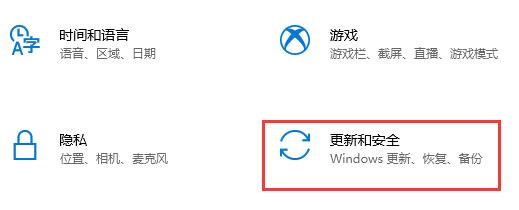
2、找到其中的“更新和安全”
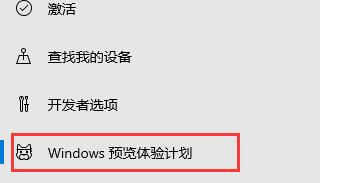
3、点击左边栏最下方的“windows预览体验计划”
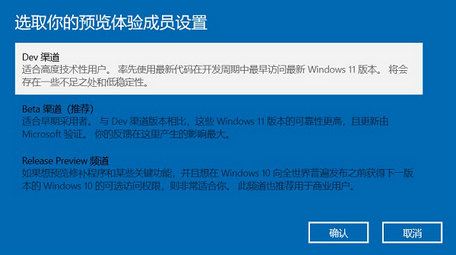
4、点击“开始”,选择需要的渠道就可以免费升级win11系统了